本文主要是介绍音频处理软件adobe audition使用教程,希望对大家解决编程问题提供一定的参考价值,需要的开发者们随着小编来一起学习吧!
教程1笔记
基本操作
点击文件-》新建-》多轨会话:

编辑-》首选项,设置自动保存时间:
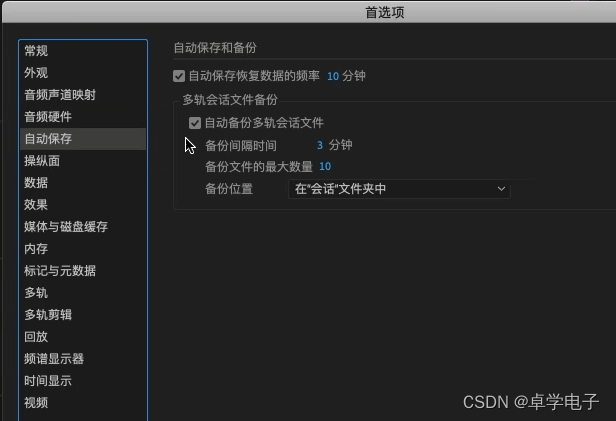
导入素材,文件-》导入素材,或者直接拖动进来文件!
导出多轨混音:

更改为需要导出的格式wav,mp3等格式,码率等:

导出单轨音:

或者其他轨道设置静音模式

只想导出某一段音频,快捷键是T,滑动需要导出的音频段:

再点击导出所选剪辑

放大和缩小:点击图标,或者用滚轮放大缩小(AIT+滚轮),(ctrl+滚轮或按键盘+-号)横线放大和缩小
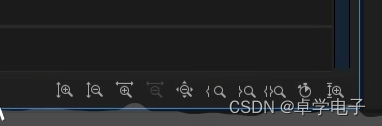
鼠标放置标尺上放大和缩小:
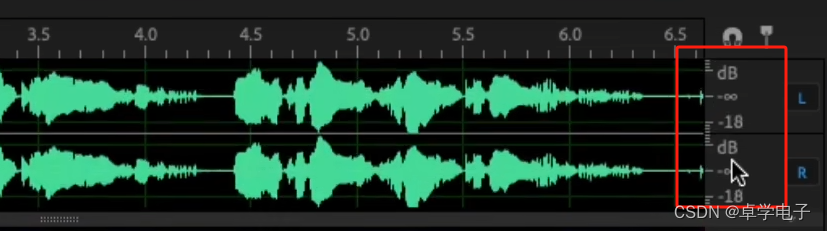
点击音频块的最上方区域,可以移动音频!按ctrl选择多个音频块,可以ctrl+c复制,然后ctrl+V粘贴 ;或者按住ait拉出复制一个
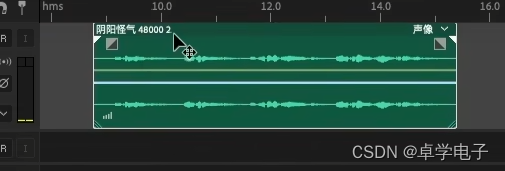
双击轨道色块,更改轨道的颜色;鼠标放置色块上,可以拖动轨道!
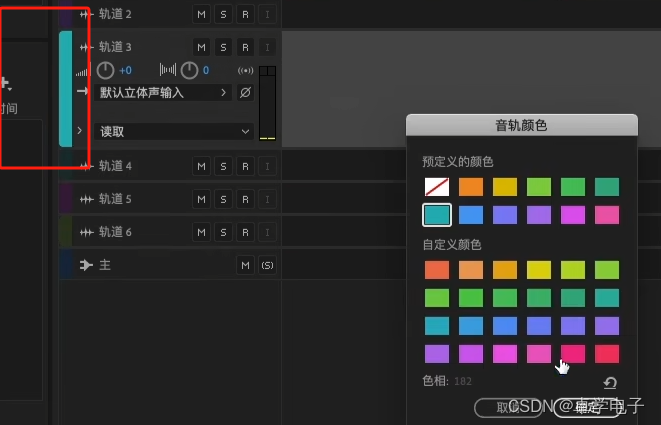
录音
添加单声道轨道(人体一般是单声道,如果使用两个麦克风录音,那么就是立体声轨道)

空格键可以停止录音
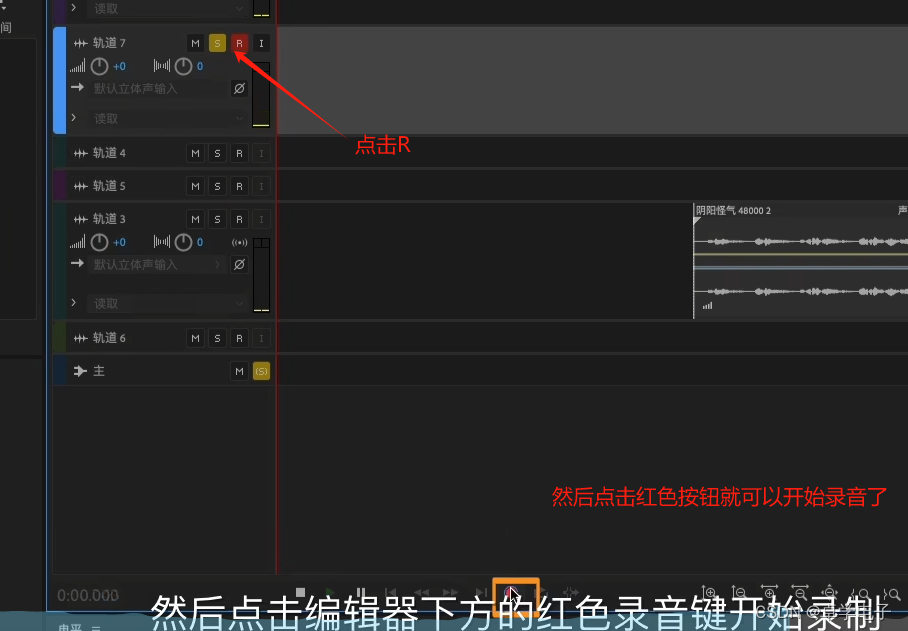
淡入淡出和自动控制
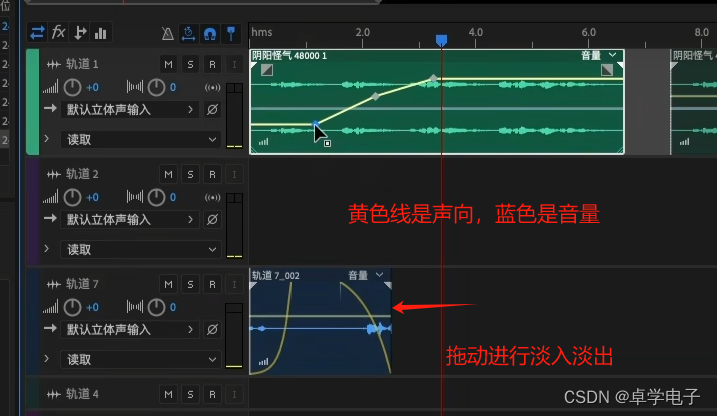
混音器
 对应控制面板的属性:
对应控制面板的属性:
![]()
编辑器下面是总线轨道:

对应总线轨的混音器在最右边:
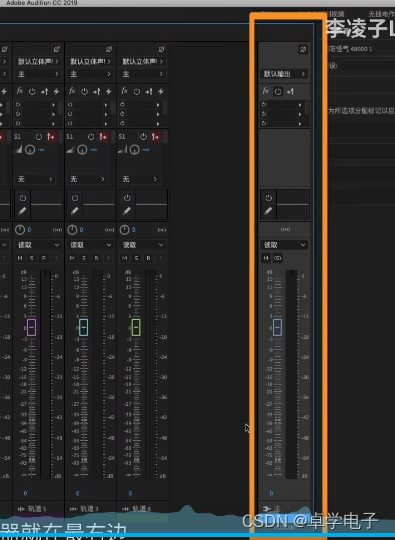
信号路由:就是混音器向右的箭头就是输入,信号进入轨道后,经过一些列的效果器,发送效果器,经过调节信号的推子,再送到总线轨,总线轨最终输出到最终的输出通道,经过声卡的数模转换,最终从设备音响耳机放出来
采样降噪
降噪分为破坏性处理和非破坏性处理
破坏性处理:
时间工具选中噪音比较单纯的地方
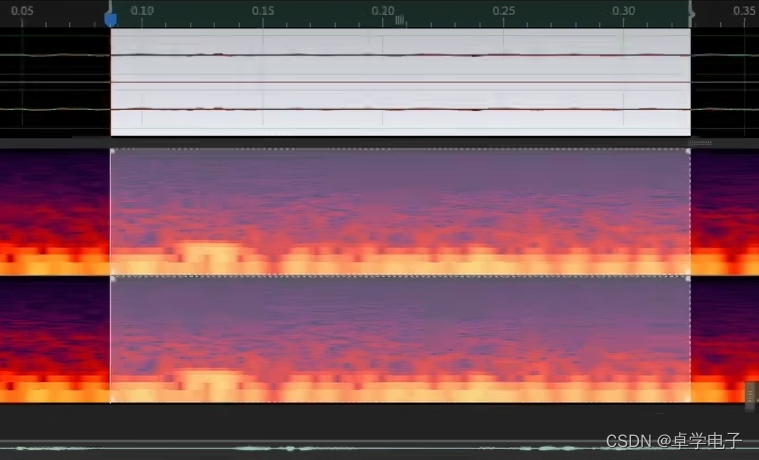
试听噪音:

带“处理”字样的效果器,只能在波形编辑器中使用!
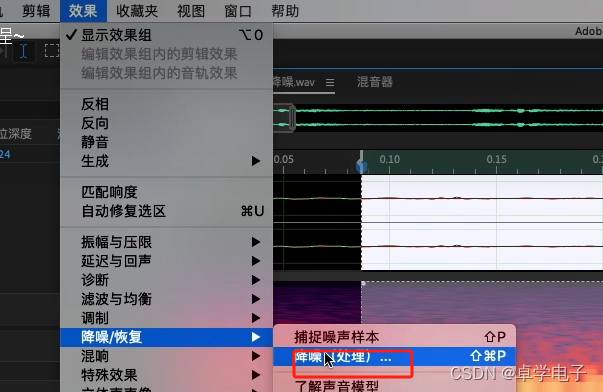
【1】捕捉噪声样本【2】选择完整文件;【3】调节降噪百分比;【4】调节降噪幅度;【5】点击应用;选择不同区域噪声反复重复调节直到满意!
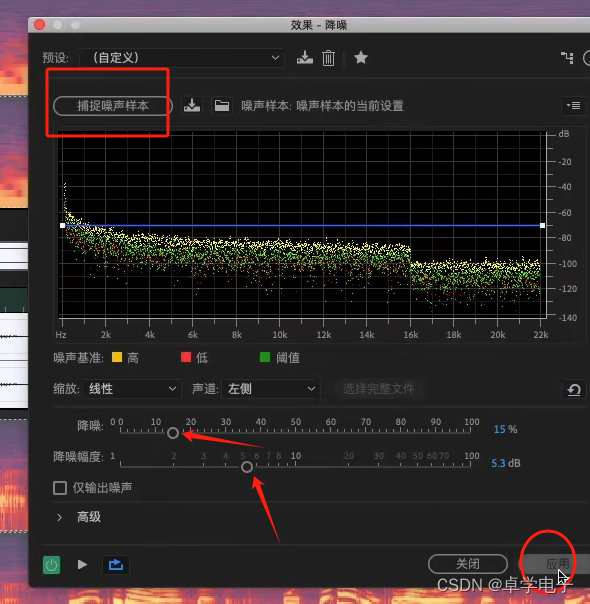
非破坏处理的降噪模式:
新建多轨工程,并导入素材;

勾选仅输出噪声,发现降噪必定造成声音失真!

音乐剪辑
M打标记1,再按M打标记2,按ctrl+k剪切!剪切后,加入淡入淡出效果!
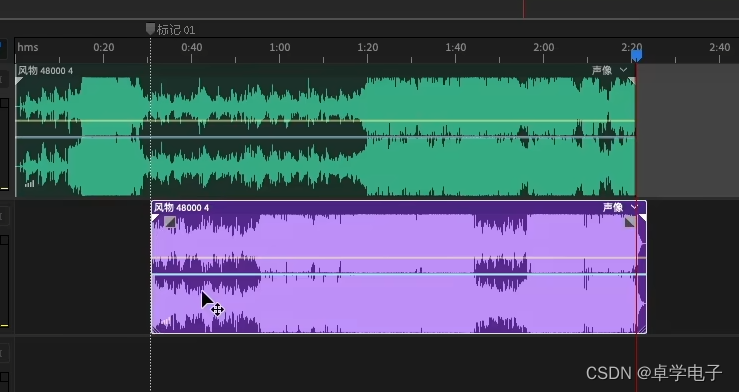
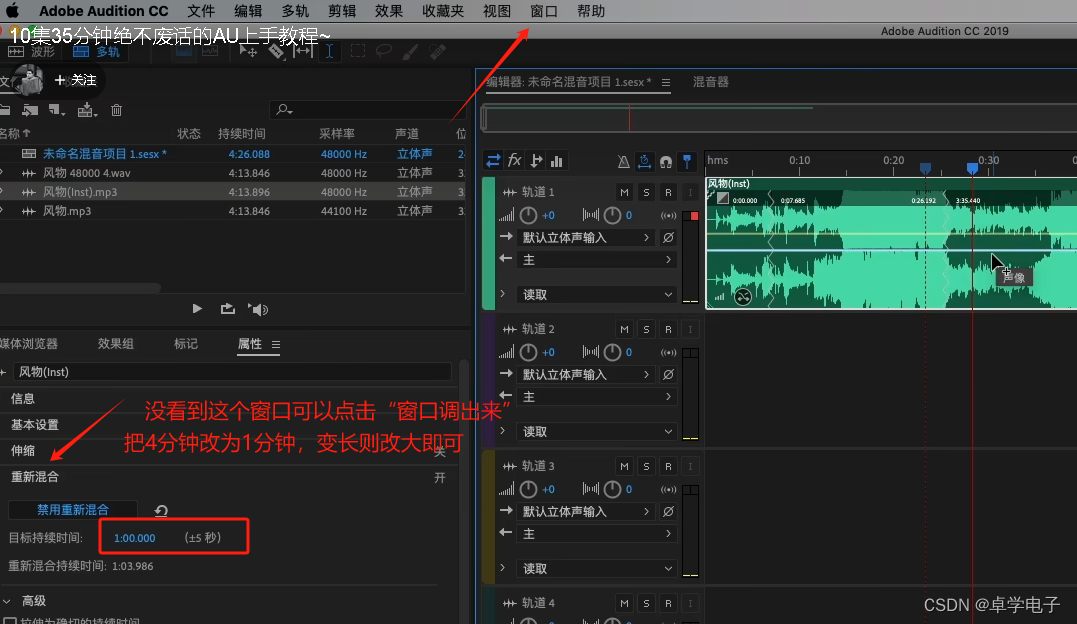
效果发送器
比如轨道2和轨道3都需要添加同一个效果!
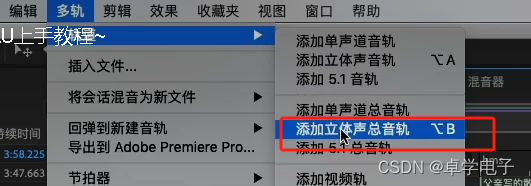

点击:

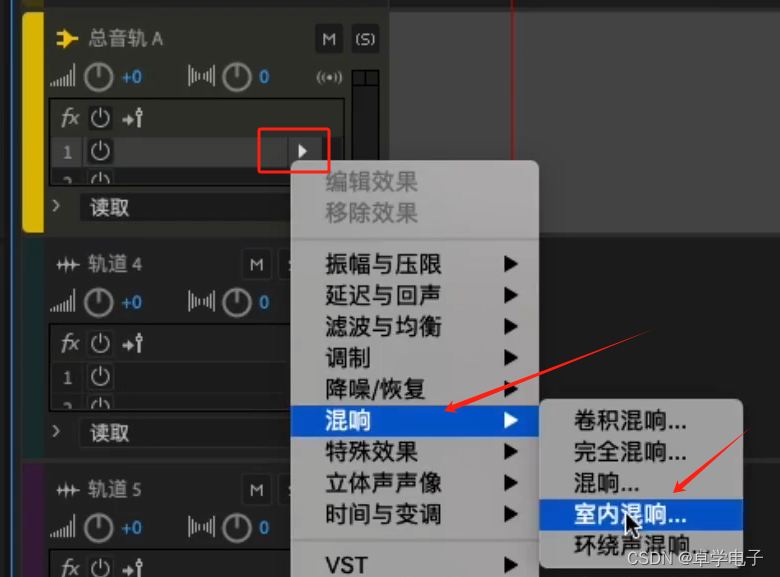


通过拉动线,调整混响!

调整音量大小平衡电平
最直接是选择音频,调节区域电平大小;这样调节可能导致忽大忽小,失真



全部文件统计修改音量忽大忽小问题! 点击窗口-》匹配响度;
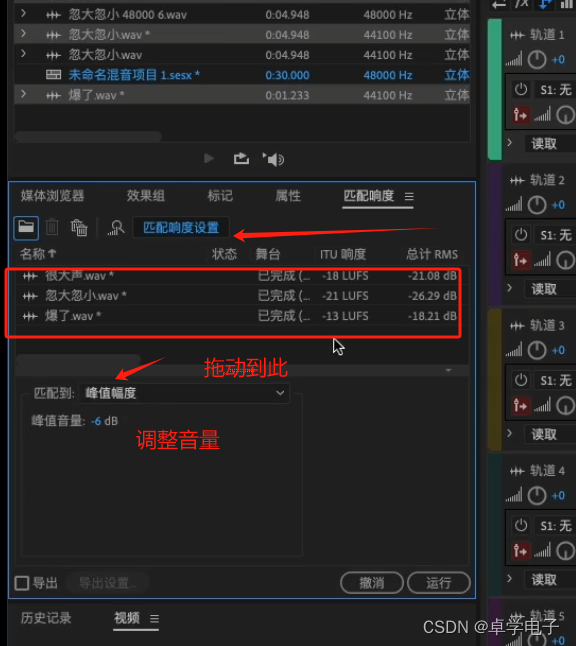
响度标准自动设定

声音变调

 第二种变调方式:
第二种变调方式:

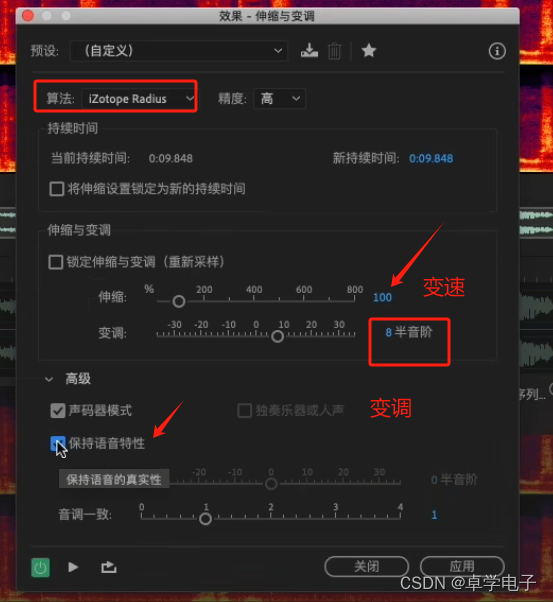
消除音频水印
告诉软件水印或噪声长什么样,再将水印或噪声移除
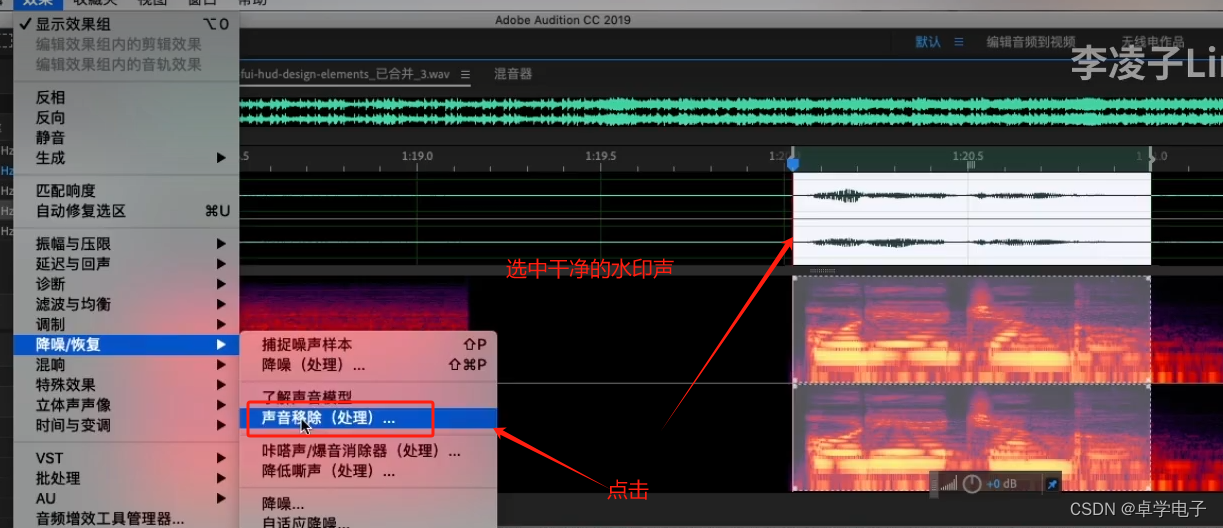
这种方式只能应急用,不能做精细的活!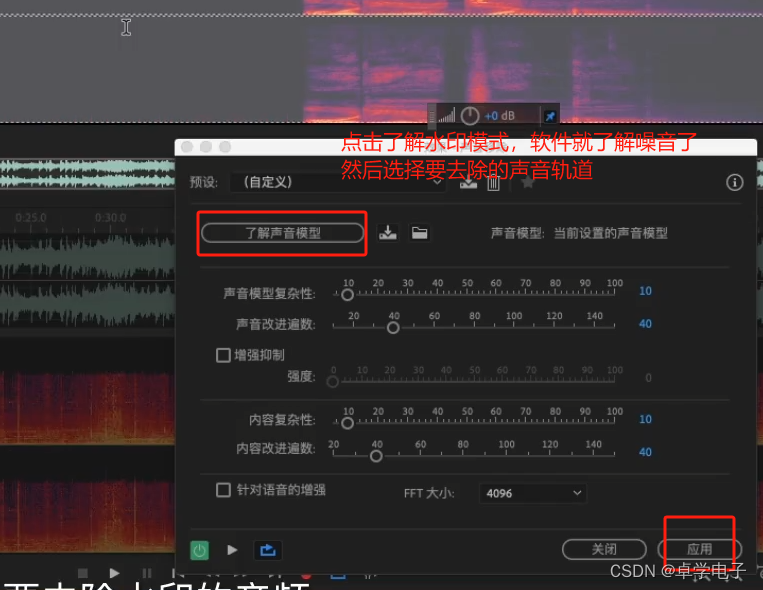
教程2笔记
基本工作界面介绍
这篇关于音频处理软件adobe audition使用教程的文章就介绍到这儿,希望我们推荐的文章对编程师们有所帮助!






